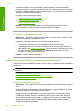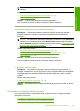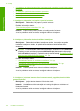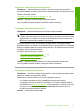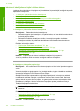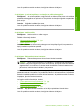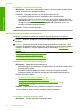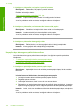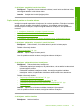User Guide
Ja drukājat fotogrāfiju vai zīmējumu un izšķirtspēja ir pārāk zema, izdruka būs
izplūdusi vai neskaidra.
Ja digitālai fotogrāfijai vai rastrētam attēlam ir mainīts izmērs, iespējams, ka drukājot
tas būs izplūdis vai neskaidrs.
Iemesls: Attēla izšķirtspēja bija pārāk zema.
Ja ar šo problēma netiek novērsta, izmēģiniet nākamo risinājumu.
3. risinājums: drukājiet attēlu mazākā izmērā
Risinājums: Samaziniet attēla izmērus un tad mēģiniet to izdrukāt.
Ja drukājat fotoattēlu vai zīmējumu un iestatīts pārāk liels izdrukas izmērs, izdruka
būs izplūdusi vai neskaidra.
Ja digitālai fotogrāfijai vai rastrētam attēlam ir mainīts izmērs, iespējams, ka drukājot
tas būs izplūdis vai neskaidrs.
Iemesls: Attēls tika izdrukāts lielākā izmērā.
Izdrukās ir vertikālas svītras
Risinājums: HP iesaka lietot HP Advanced papīru vai citu ierīcei piemērotu papīra
veidu.
Vienmēr drukājiet uz gluda papīra. Lai, drukājot attēlus, iegūtu vislabākos rezultātus,
izmantojiet fotopapīru HP Advanced Photo Paper.
Glabājiet fotodrukas izejmateriālus oriģinālajā iepakojumā, ievietojot tos atkārtoti
noslēdzamā celofāna maisiņā, uz plakanas virsmas vēsā, sausā vietā. Kad esat
gatavs drukāt, izņemiet tikai to papīru, ko gatavojaties izmantot nekavējoties. Kad
drukāšana ir pabeigta, ielieciet neizlietoto fotopapīru atpakaļ celofāna maisiņā.
Tādējādi fotopapī
rs nesalocīsies.
Piezīme. Nepastāv problēmas ar tinti un nav nepieciešams nomainīt drukas
kasetnes.
Plašāku informāciju skatiet:
•„
Ieteicamais papīrs drukāšanai un kopēšanai” 22. lpp.
•„
Informācija par papīru” 97. lpp.
Iemesls: Ievades teknē ievietots nepareiza veida papīrs.
Izdrukas ir sašķiebtas vai greizas
Ja izdruka uz papīra lapas nav taisna, izmēģiniet turpmāk aprakstītos risinājumus.
•
1. risinājums: pārbaudiet, vai papīrs ir pareizi ievietots
•
2. risinājums: pārbaudiet, vai ievietots tikai viena veida papīrs
•
3. risinājums: pārbaudiet aizmugurējo vāku
Drukas kvalitātes problēmu novēršana 115
Problēmu novēršana